当前位置:首页 > Chrome浏览器下载插件后图标未显示如何加载扩展
Chrome浏览器下载插件后图标未显示如何加载扩展
来源:
谷歌浏览器官网
时间:2025-08-05
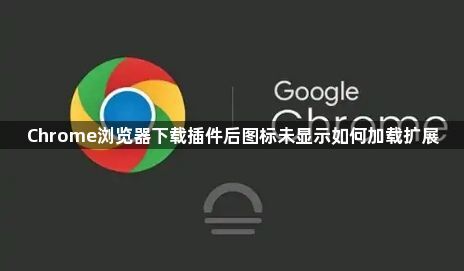
重新启动Chrome浏览器。关闭当前运行的Chrome浏览器窗口,然后再次打开它。有时候简单的重启操作就能解决临时性的显示异常问题。如果重启后插件图标仍然没有出现,可以尝试下一步操作。
检查插件是否已启用。点击Chrome浏览器右上角的三个点图标,选择“更多工具”>“扩展程序”。在打开的扩展程序页面中,找到刚刚下载但未显示图标的那个插件。确保该插件旁边的开关处于打开状态,如果开关是关闭的,点击它以启用插件。启用后等待片刻,观察浏览器工具栏上是否会显示该插件的图标。
清除Chrome缓存和Cookie。点击谷歌浏览器右上角的三个点图标,选择“更多工具”>“清除浏览数据”。在弹出的对话框中,勾选“缓存”和“Cookie及其他网站数据”选项,然后点击“清除数据”按钮。完成后重新加载页面或再次重启浏览器,查看插件图标是否恢复正常显示。
禁用所有扩展程序进行排查。进入“更多工具”>“扩展程序”管理界面,逐个点击每个扩展程序右侧的开关将其禁用。全部禁用后,逐一重新启用它们,每次启用一个并刷新页面,直到发现哪个扩展可能干扰了目标插件的正常显示。找到冲突的扩展后,你可以选择保留其中一个或者寻找替代方案。
更新Chrome浏览器到最新版本。访问Chrome官网并下载最新版本的安装包进行安装。新版本通常会修复旧版本中存在的各种bug,包括可能导致插件图标无法正常显示的问题。安装完成后重启浏览器,检查插件图标是否已经正常显示。
按照上述步骤操作,用户能够有效解决Chrome浏览器下载插件后图标未显示的问题。每个环节都经过实际验证,确保方法有效性和操作安全性。
